Tính năng Web Protection giúp bảo vệ tổ chức an toàn trước các cuộc tấn công do duyệt web và giúp tăng năng suất bằng cách cấu hình các hạn chế duyệt web theo danh mục, nhóm URL và loại tệp. Bằng cách thêm những hạn chế này vào chính sách, có thể chặn các trang web hoặc hiển thị thông báo cảnh báo cho người dùng.
Trong bài viết này mình sẽ hướng dẫn các bạn cách cấu hình Weeb Protection cơ bản cho Sophos Firewall.
Bước 1: Truy cập vào PROTECT > Web > Policies > Add policy:
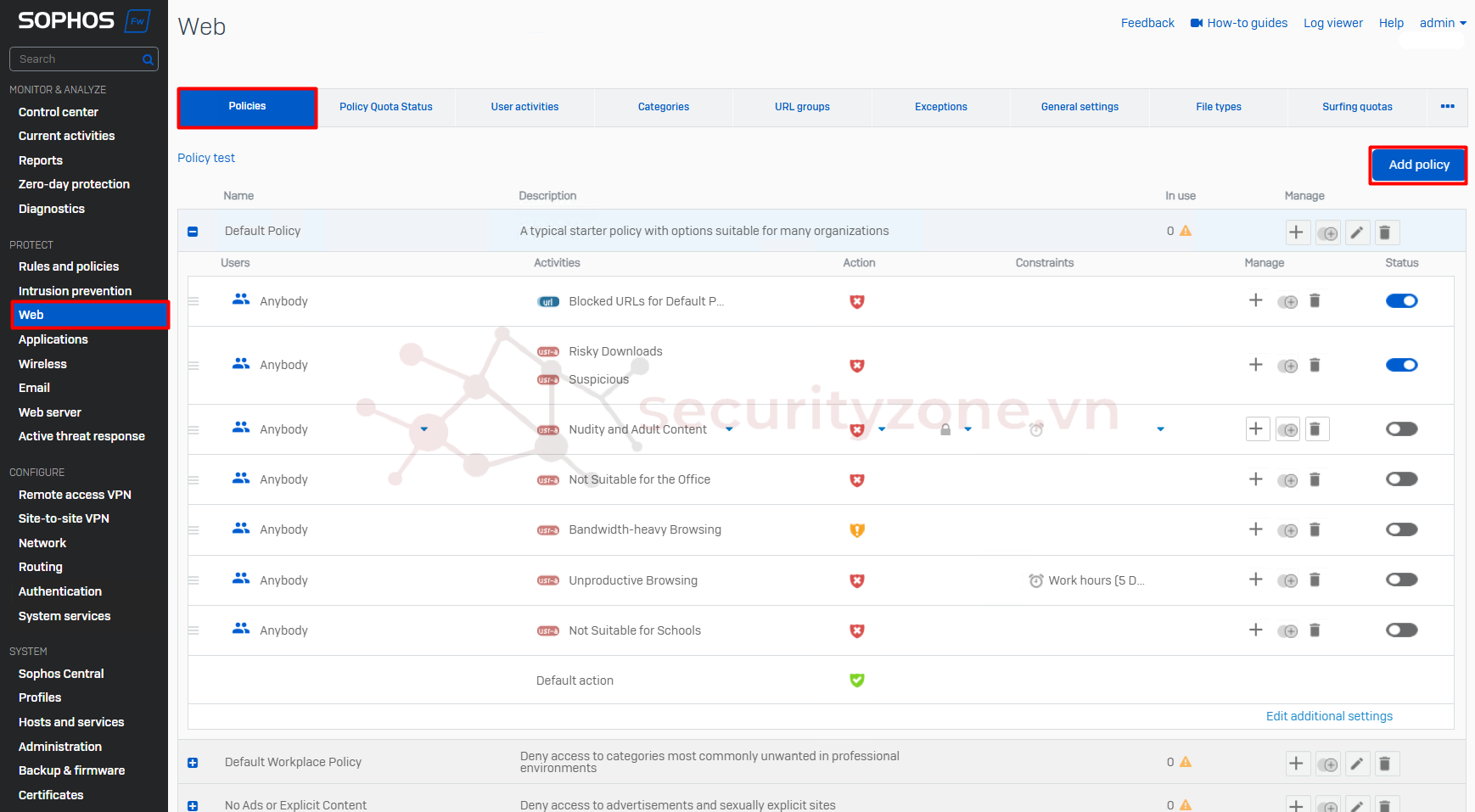
Bước 2: Khi đó sẽ xuất hiện thông tin Web Policy, đặt tên và chọn Add rule:
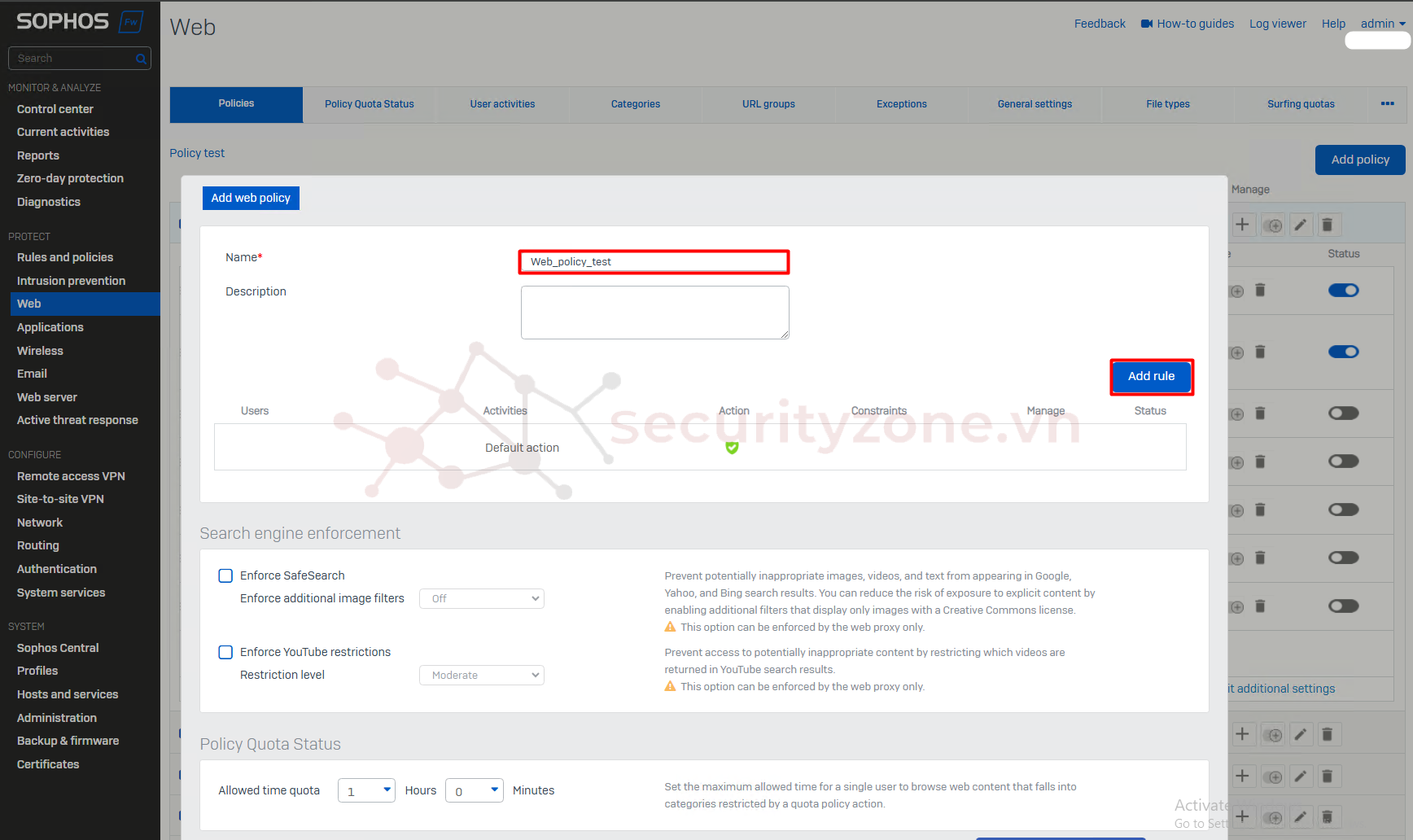
Bước 3: Đưa chuột đến phần All web trafic, khi đó sẽ có phần sổ chọn, tiến hành sổ chọn và bỏ chọn phần All web traffic và chọn Add new item:
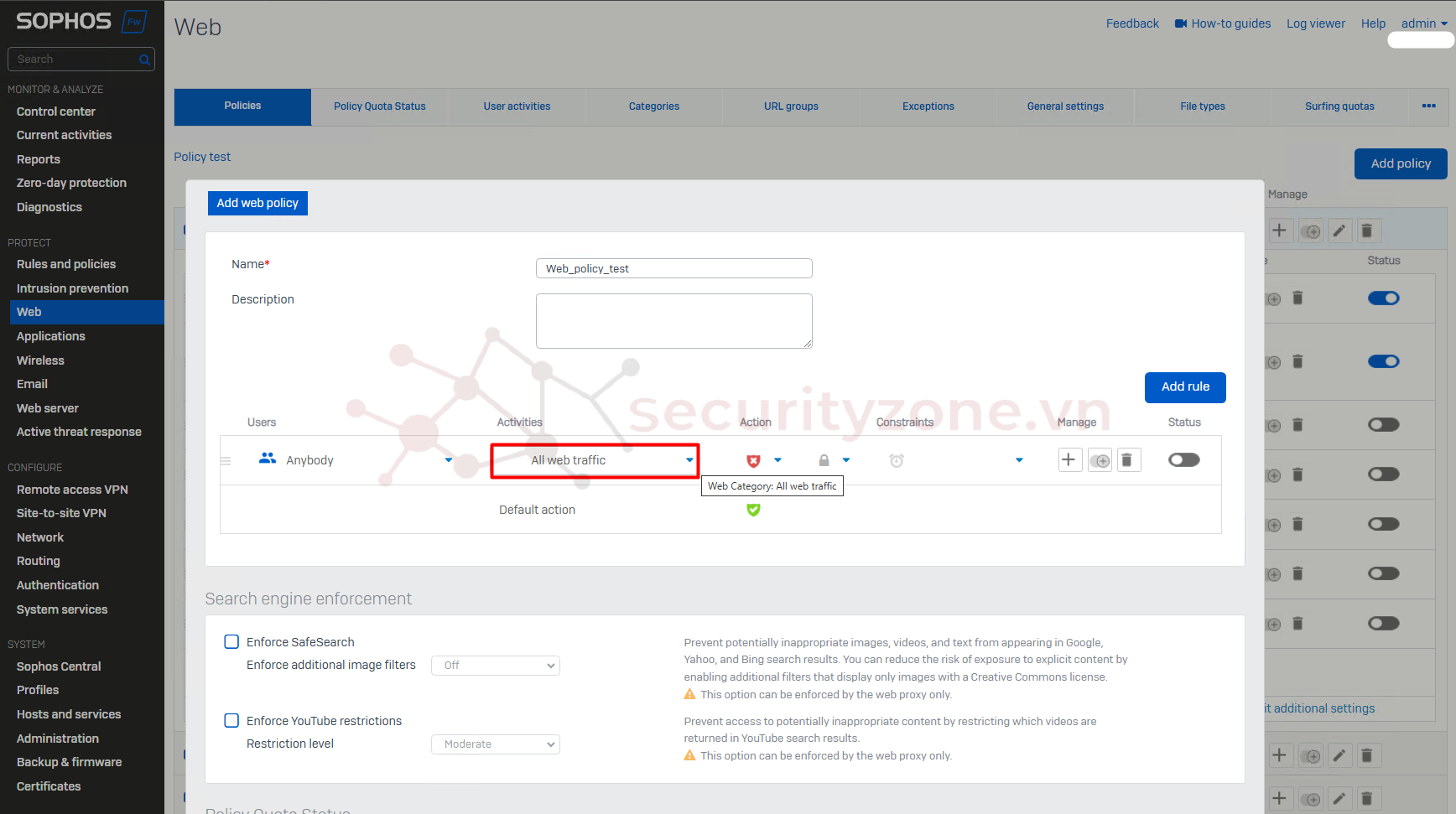
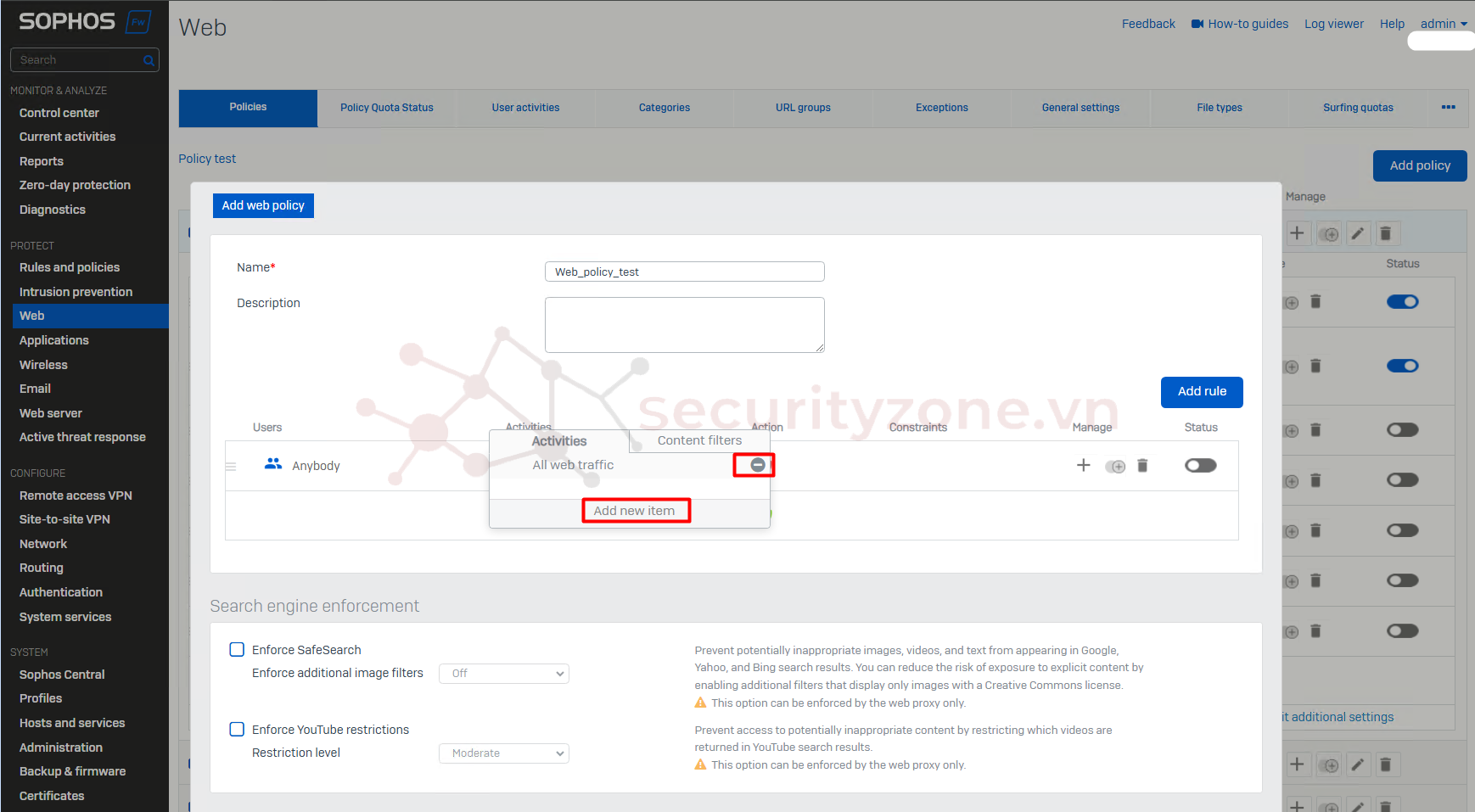
Bước 4: Sổ chọn Web category:
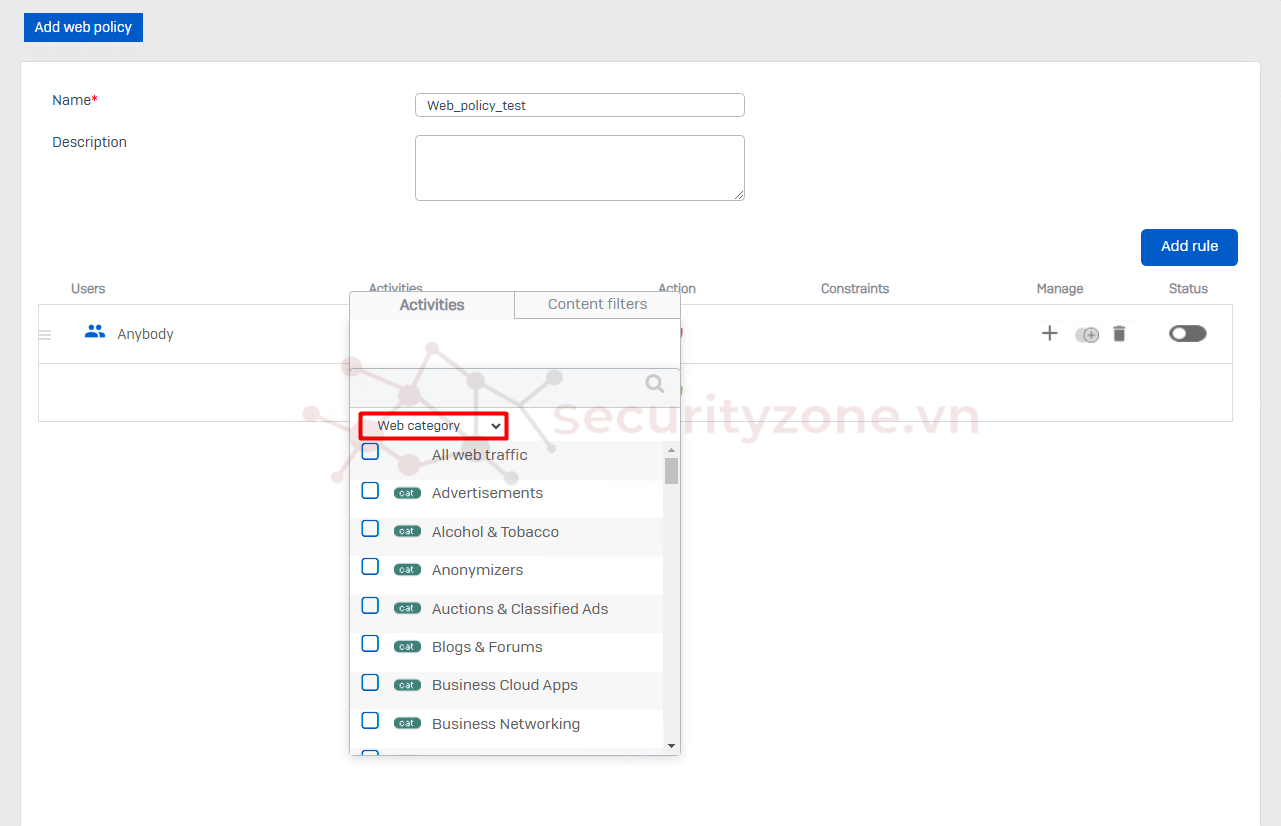
Bước 5: Sau đó tìm kiếm và tích chọn vào Social Networking và chọn Apply selected items:
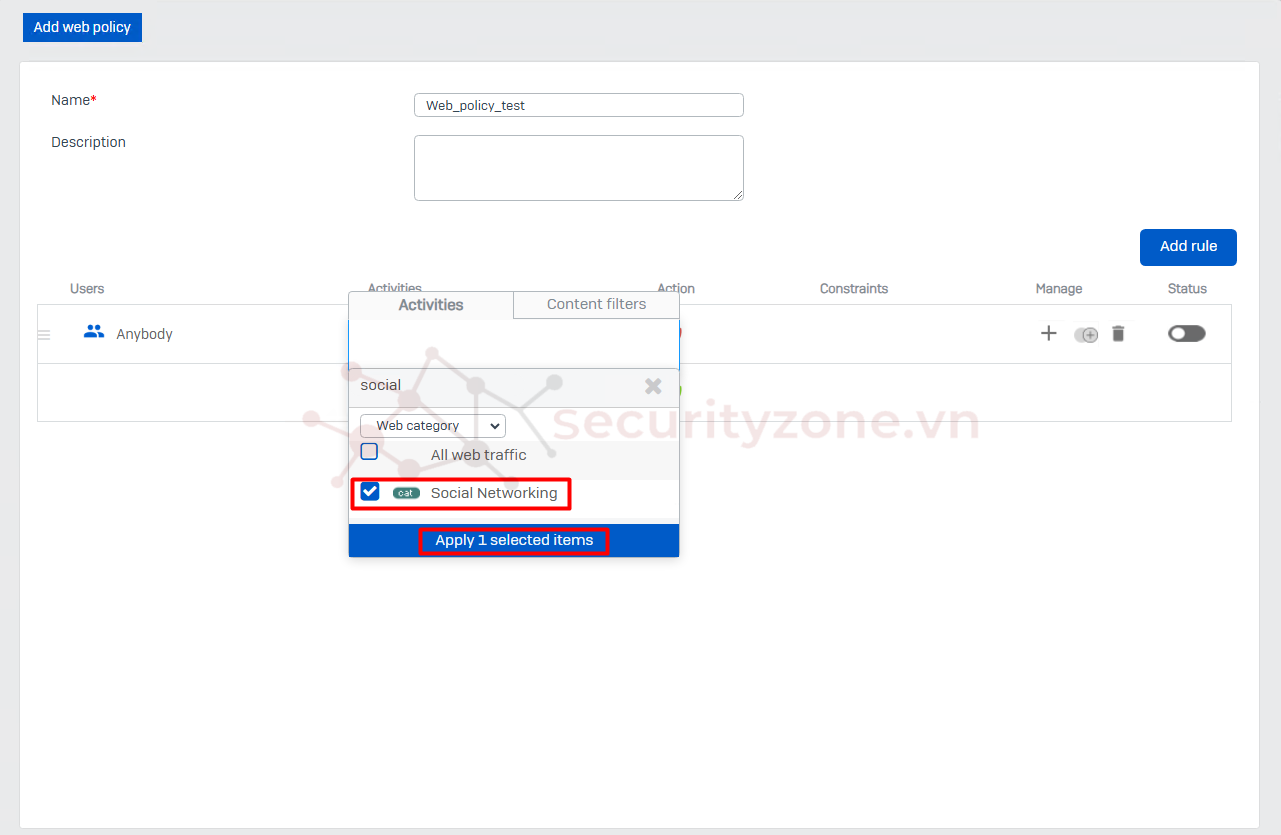
Bước 6: Sổ phần Action chọn Block HTTP và Block HTTPS:
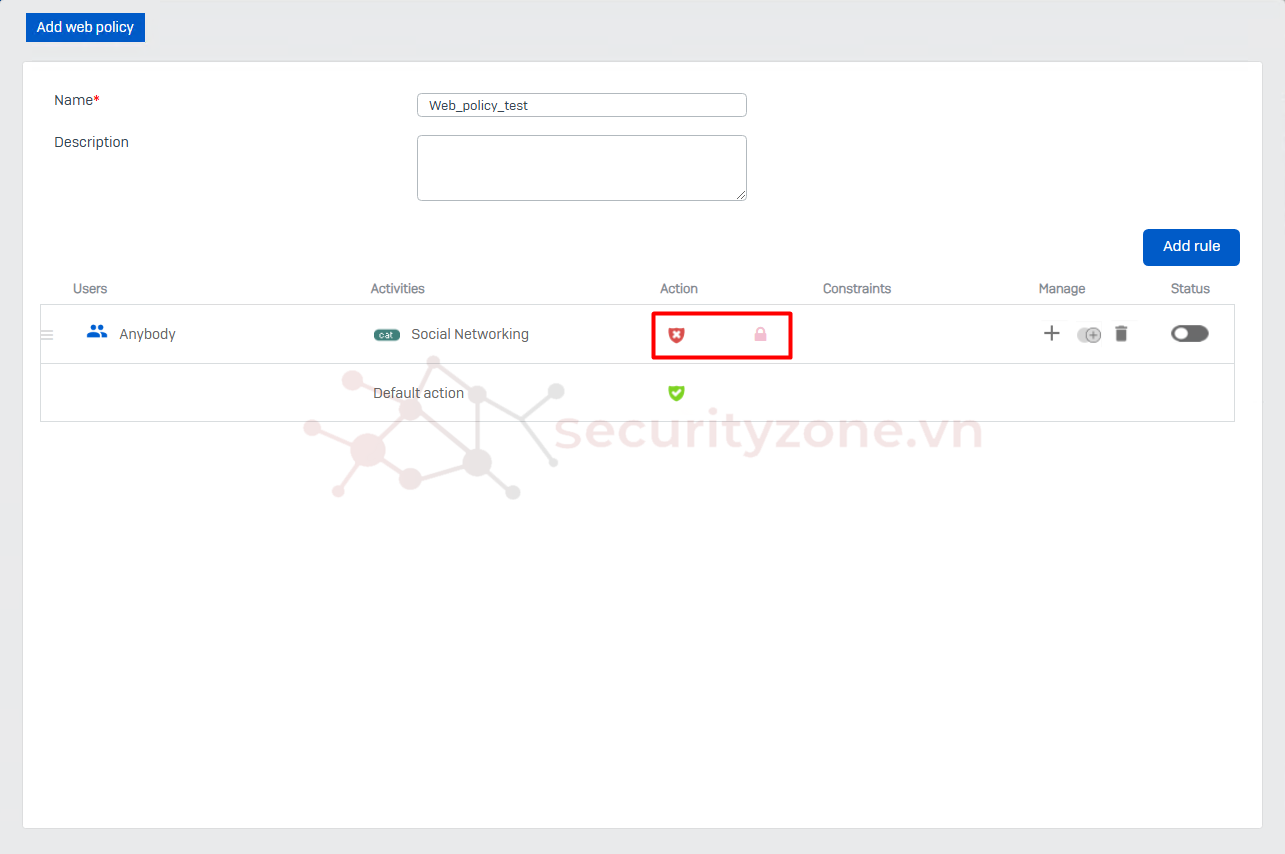
Bước 7: Tiến hành bật Rule bằng cách chọn On ở phần Status và cuối cùng Save thông tin cấu hình lại:
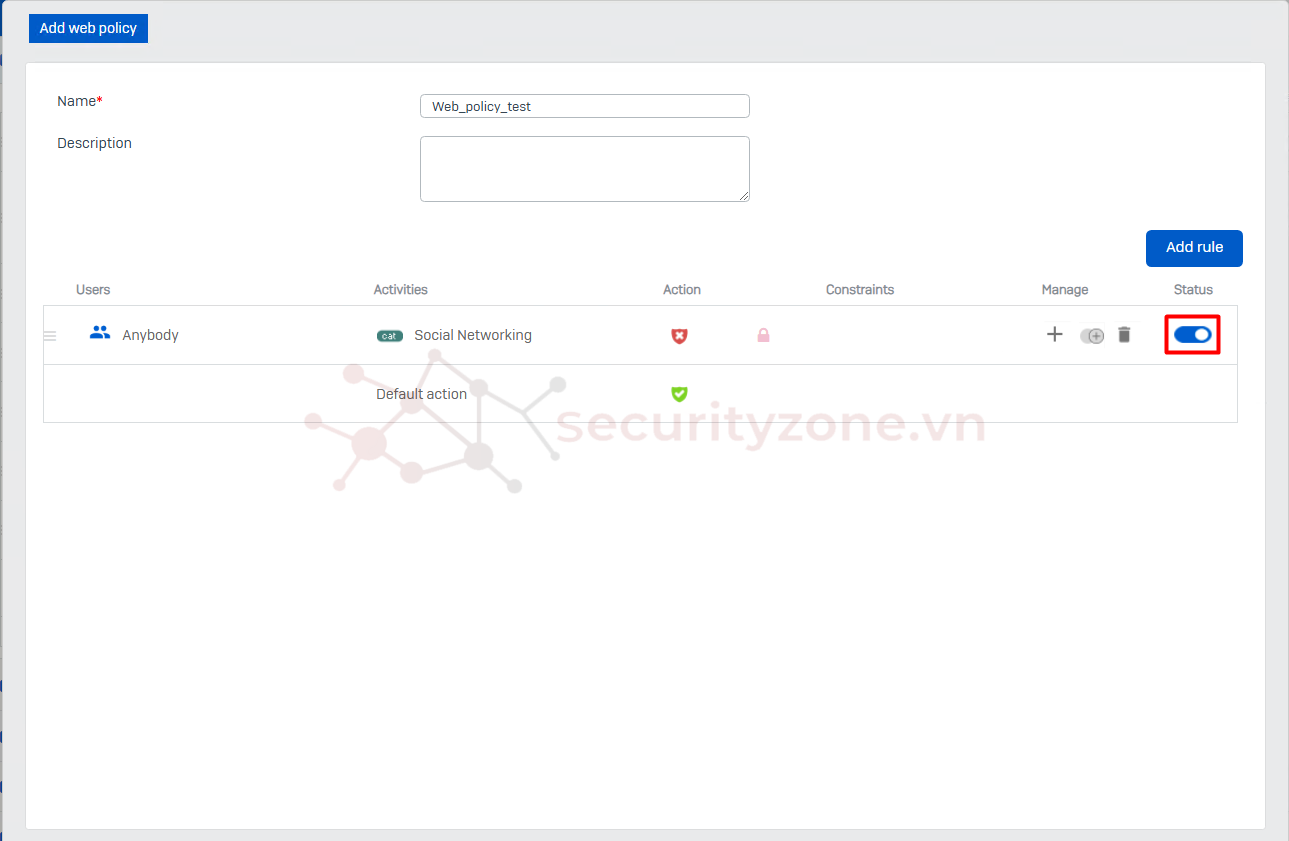
Bước 8: Để áp dụng chính sách Web Protection cần tích hợp vào rule traffic của Sophos, vào mục PROTECT > Rules and Policies > Firewall rules, chọn Edit policy của traffic mạng local truy cập Internet:
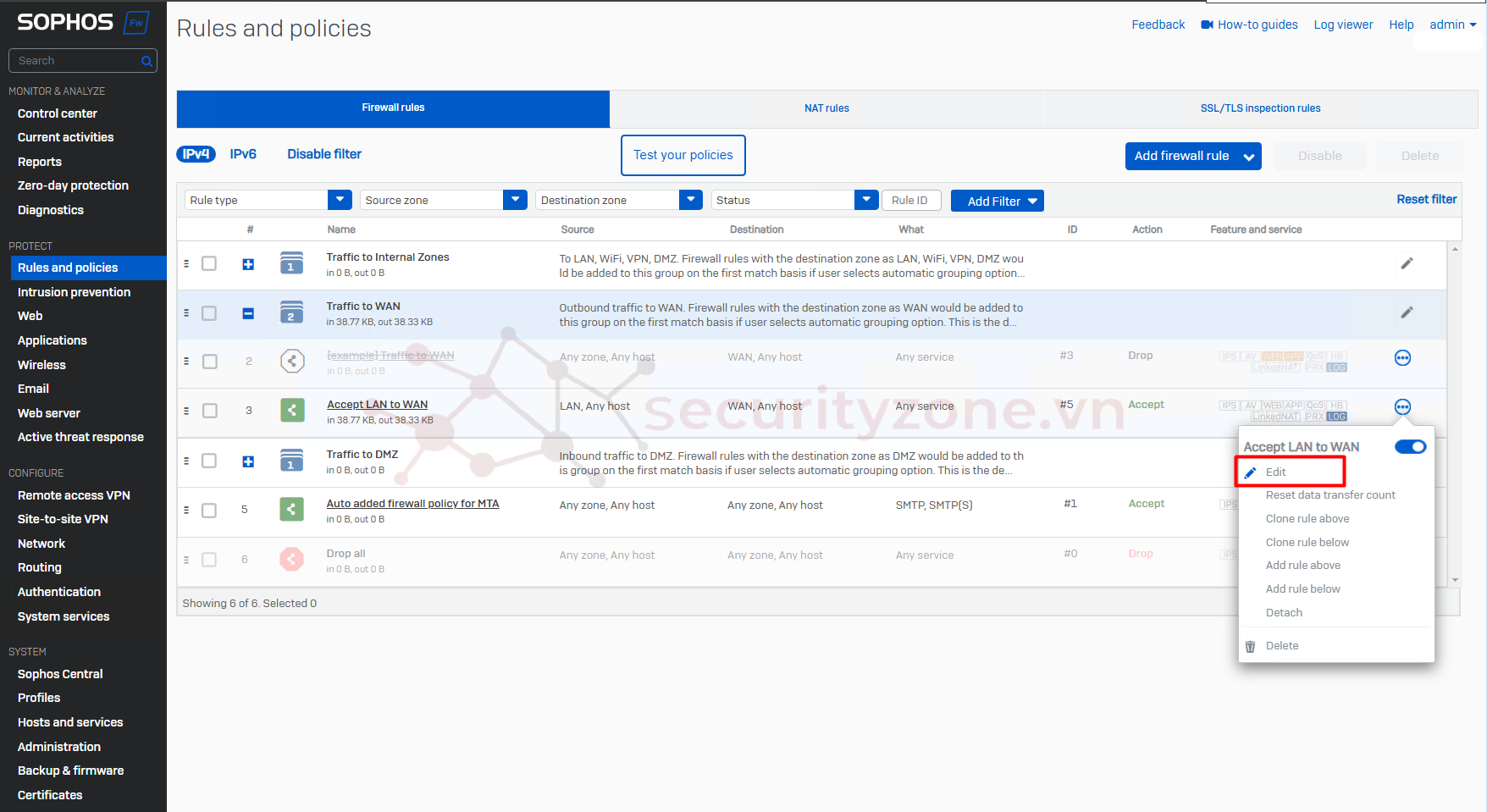
Bước 9: Ở phần Security > Web Filtering sổ chọn Web Protection Policy vừa khởi tạo, tích chọn ô Block QUIC protocol và Save cấu hình:
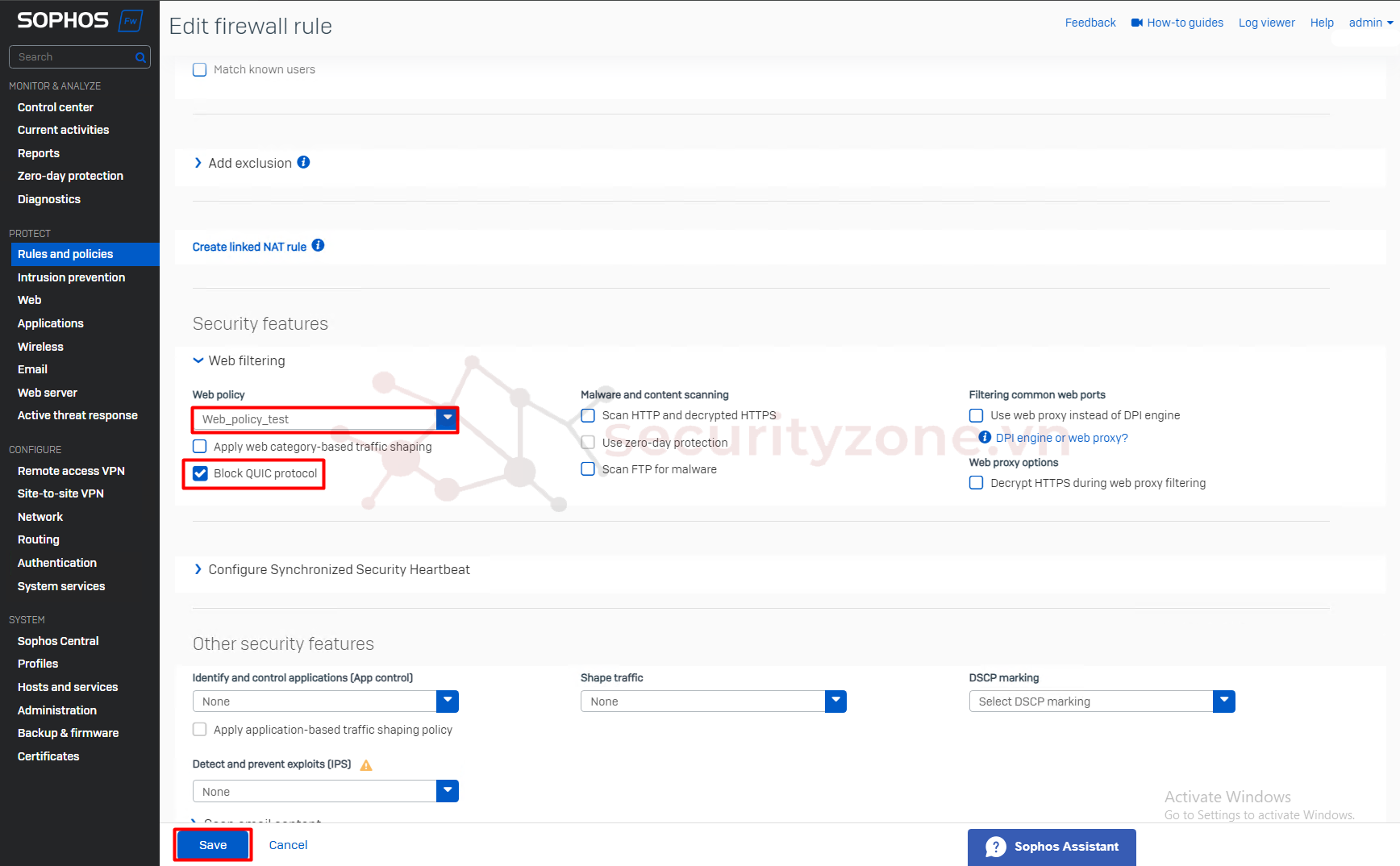
Bước 10: Sau khi cấu hình thành công thì khi người dùng truy cập vào trang Social bất kì (VD: facebook) kết quả sẽ hiển thị bị chặn như sau:
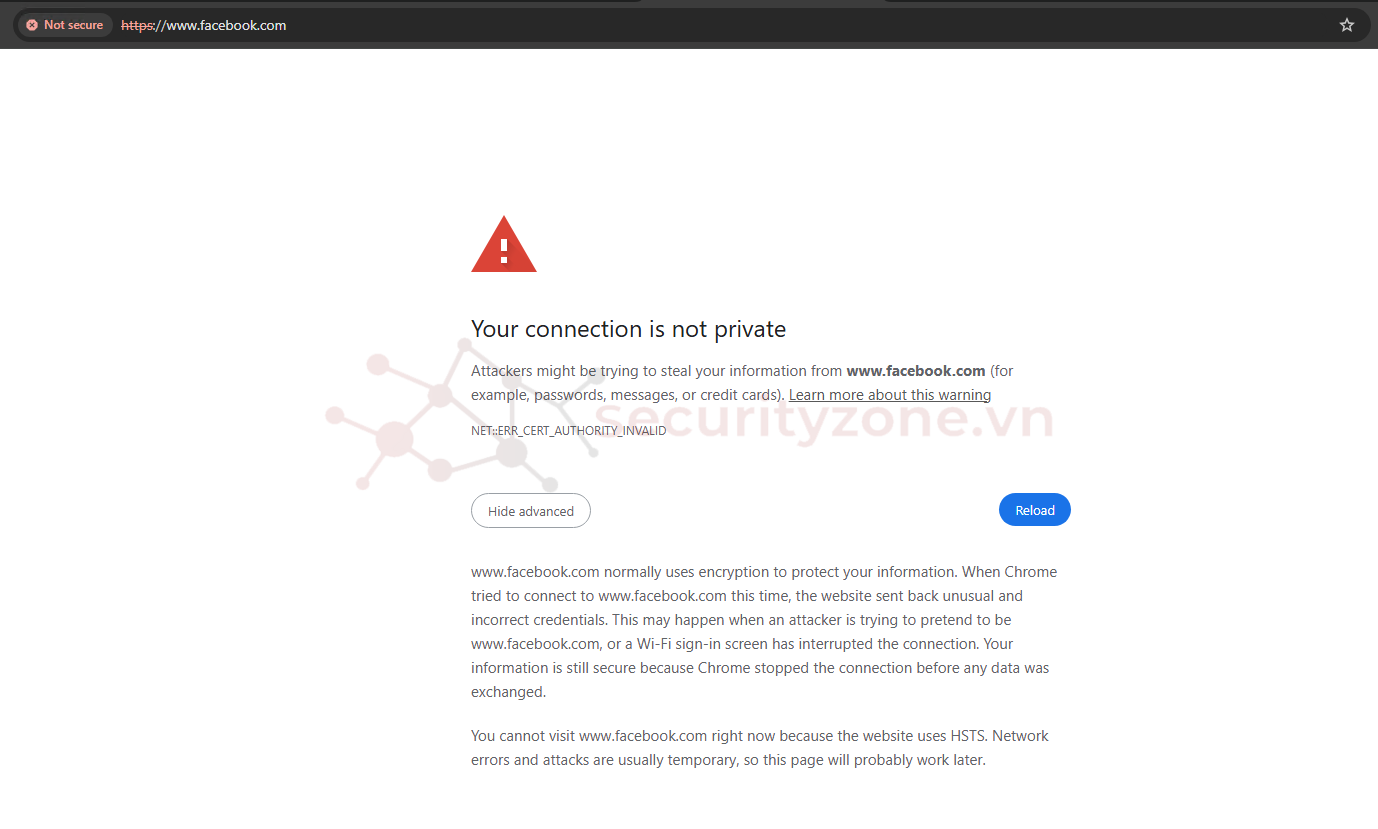
Bước 11: Kiểm tra log trên Sophos bằng cách vào Log viewer:
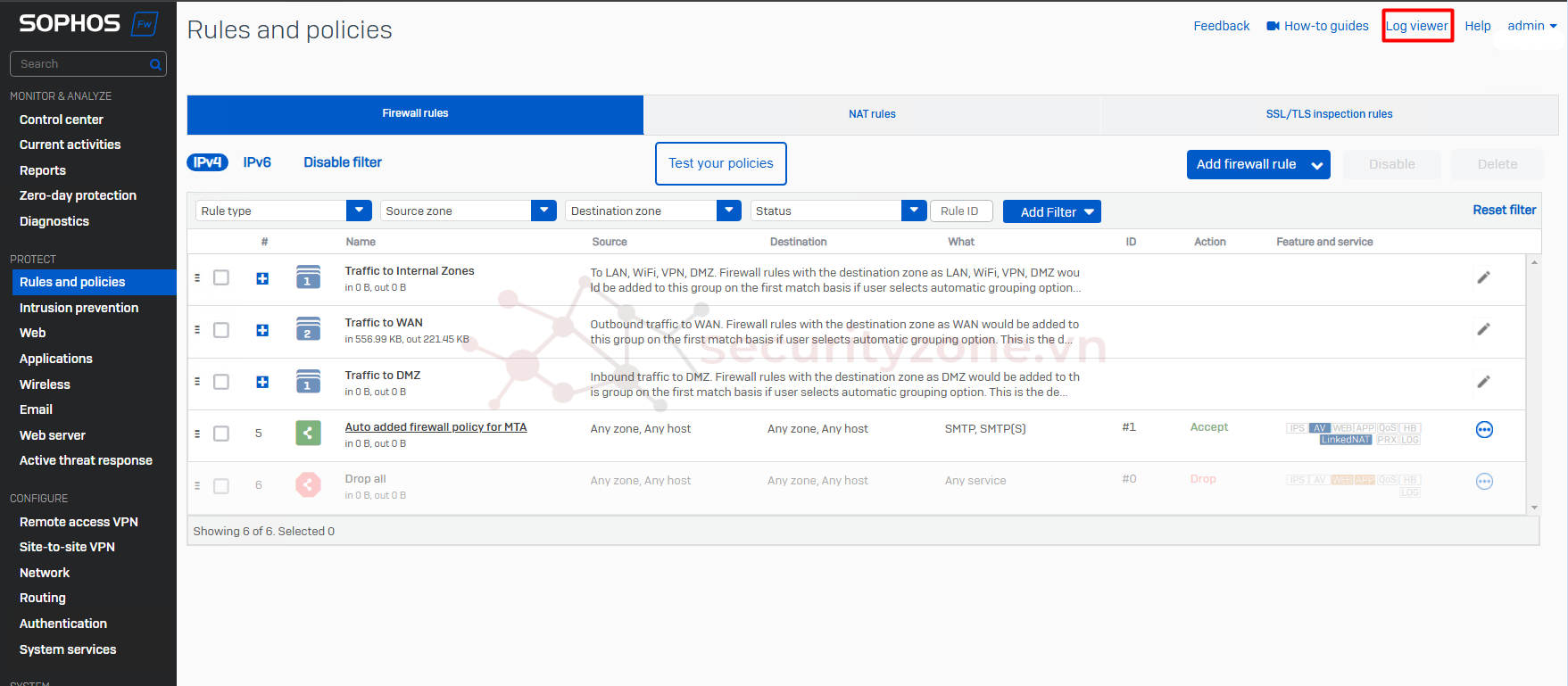
Bước 12: Chọn Web Filter và filter lại thông tin là Log subtype is Denied:
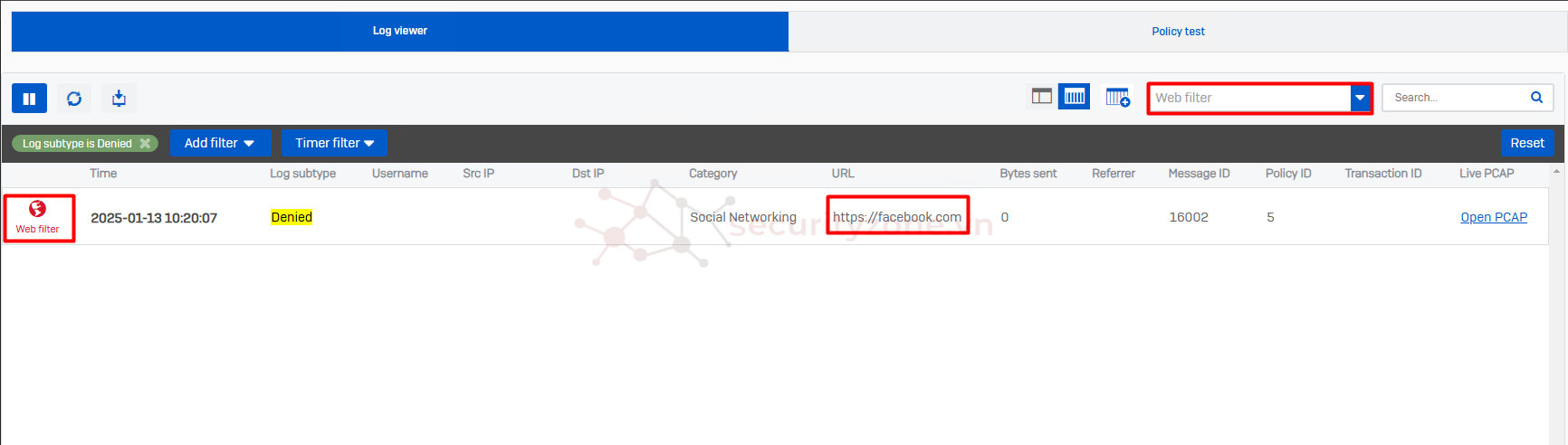
Chúc các bạn thành công :">
Trong bài viết này mình sẽ hướng dẫn các bạn cách cấu hình Weeb Protection cơ bản cho Sophos Firewall.
Bước 1: Truy cập vào PROTECT > Web > Policies > Add policy:
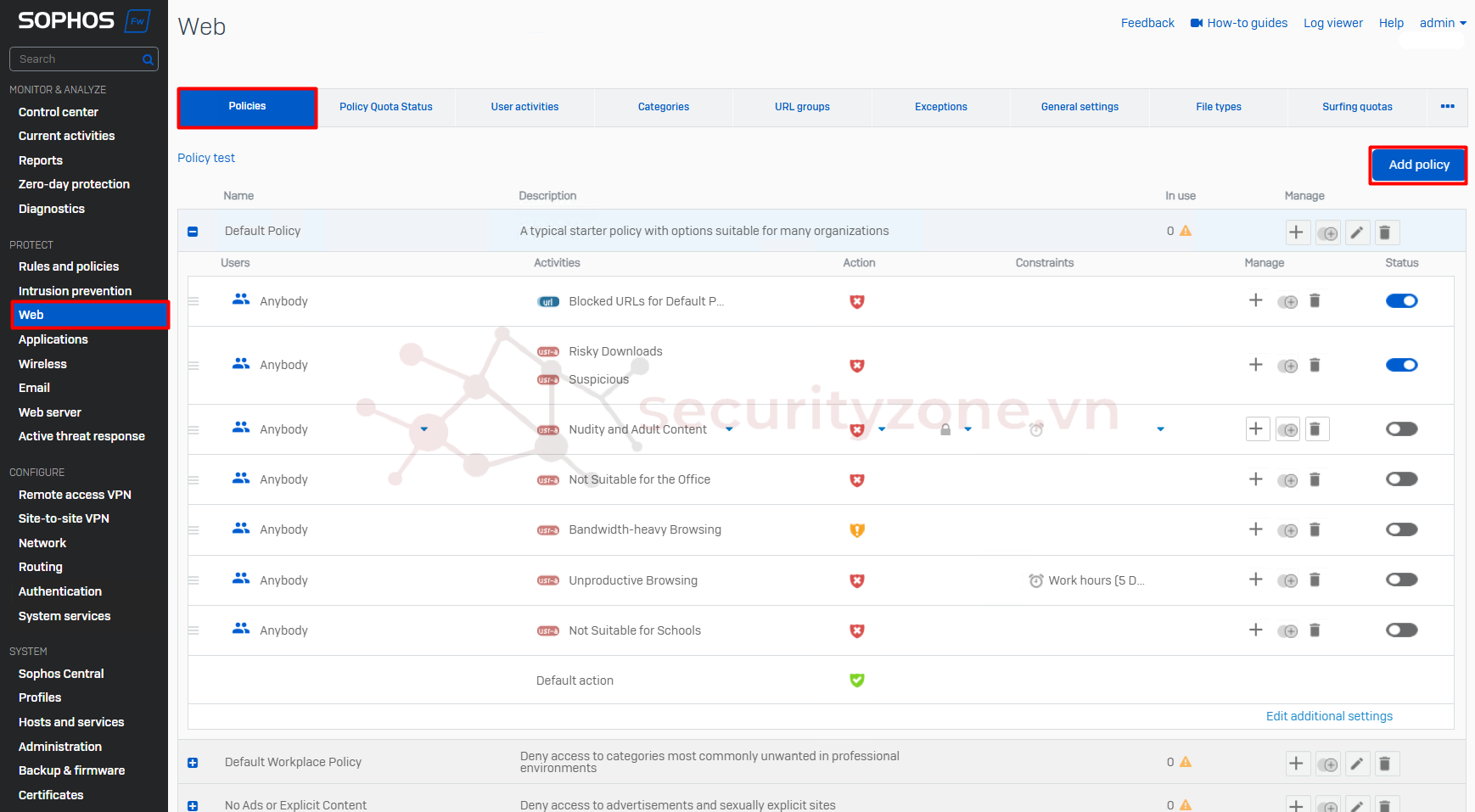
Bước 2: Khi đó sẽ xuất hiện thông tin Web Policy, đặt tên và chọn Add rule:
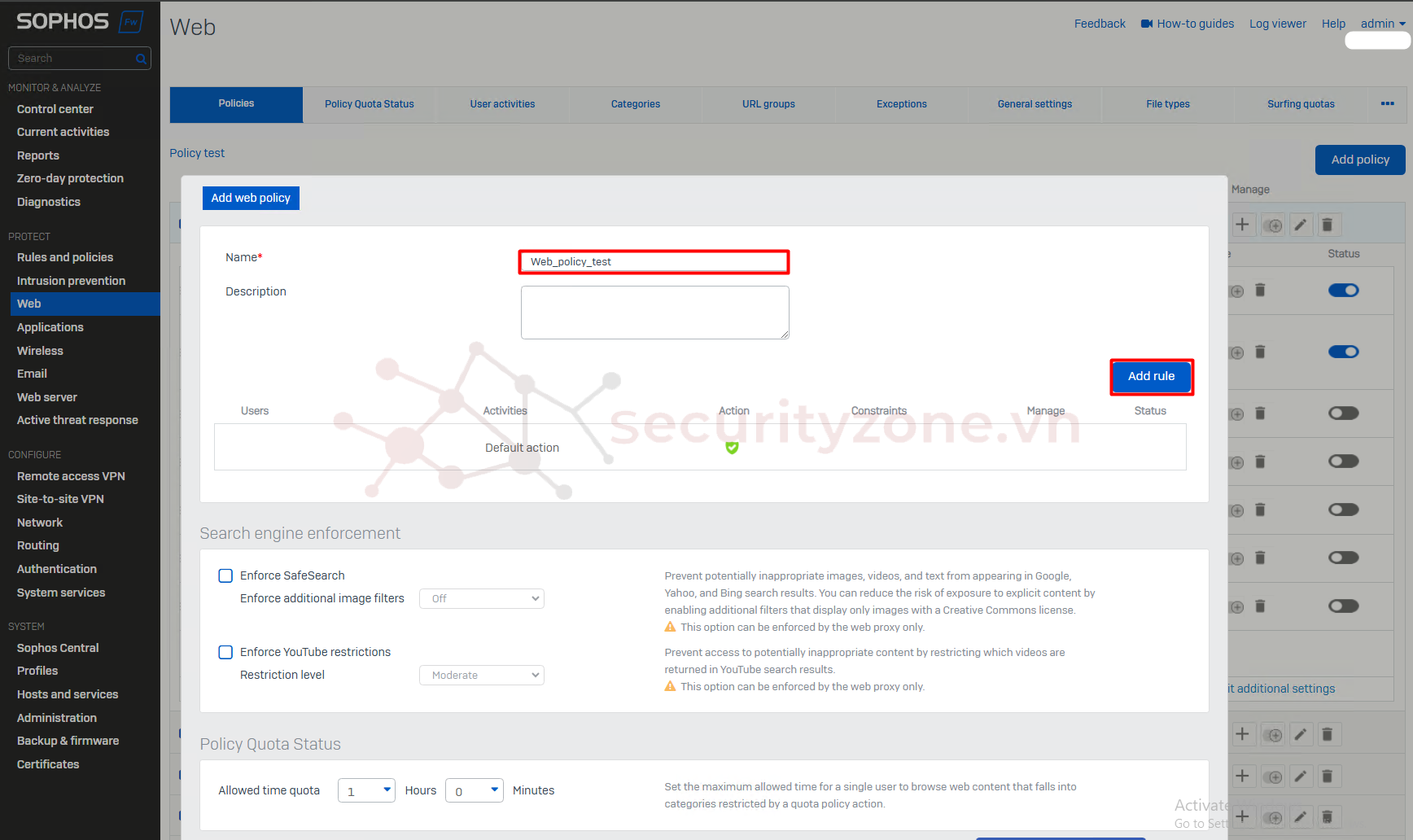
Bước 3: Đưa chuột đến phần All web trafic, khi đó sẽ có phần sổ chọn, tiến hành sổ chọn và bỏ chọn phần All web traffic và chọn Add new item:
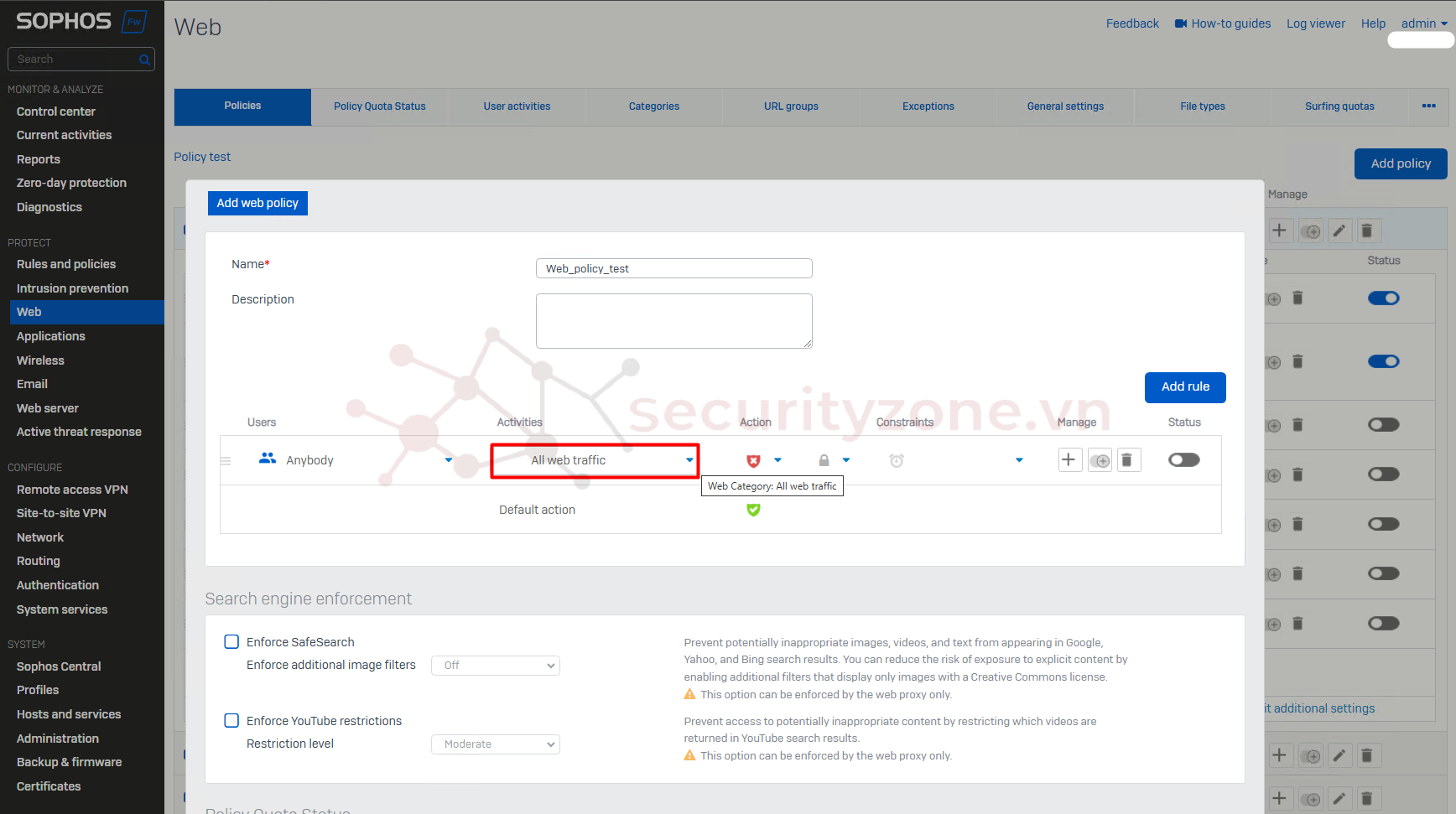
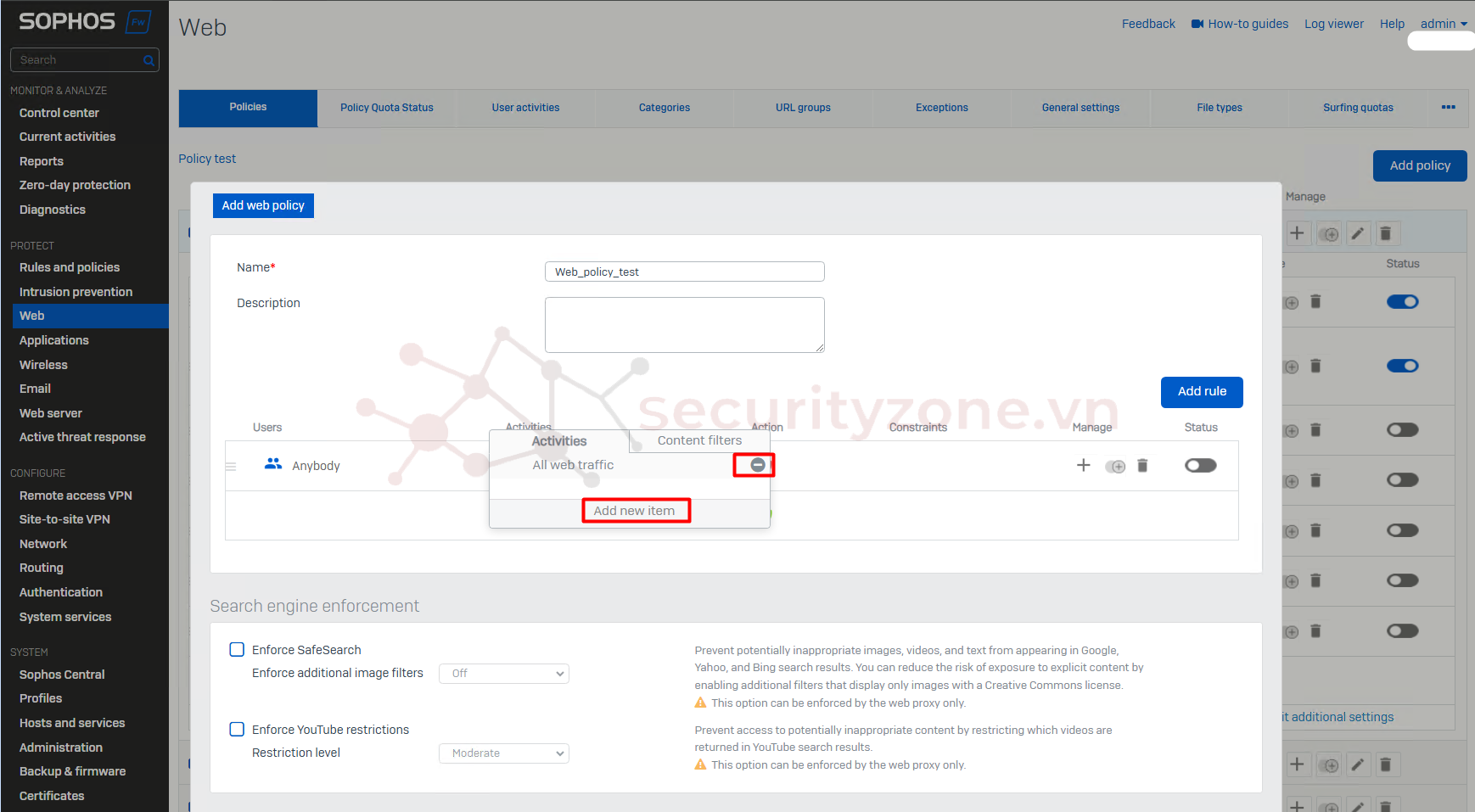
Bước 4: Sổ chọn Web category:
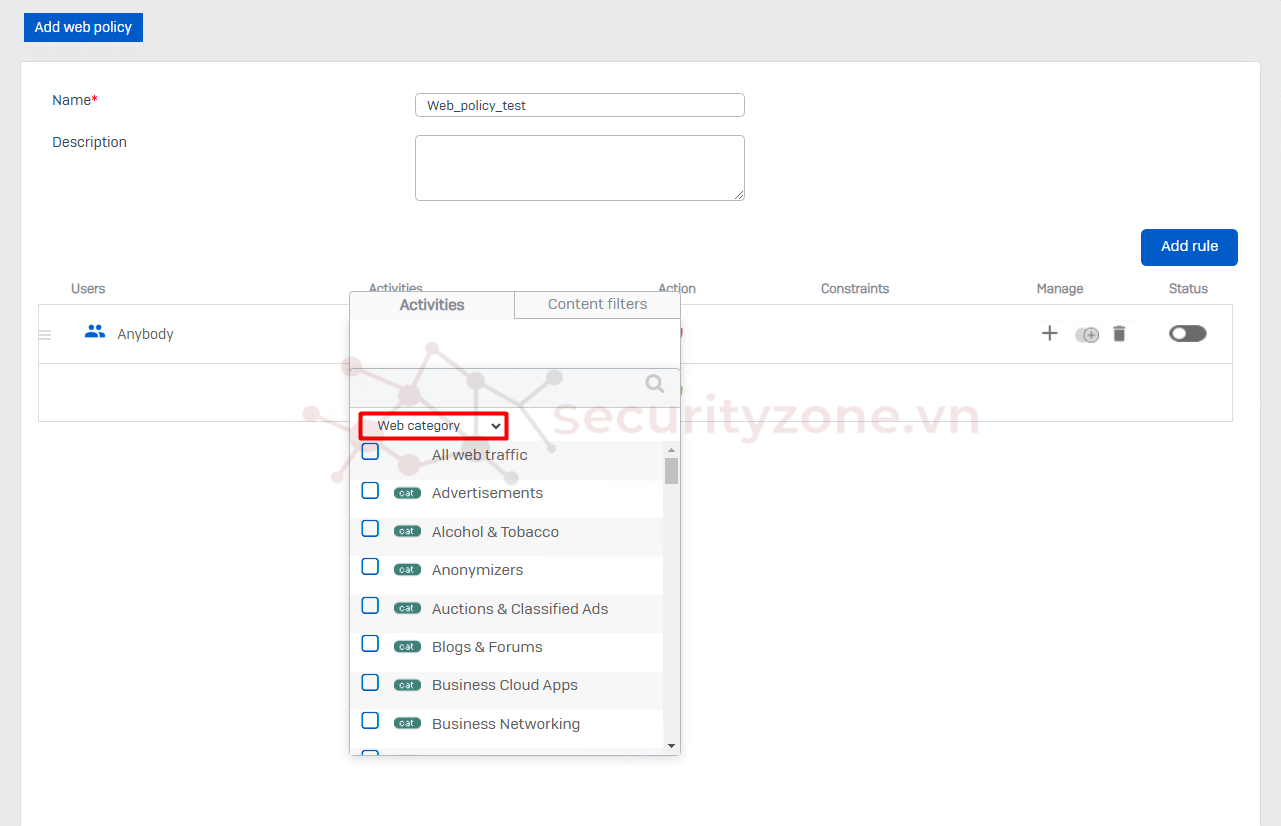
Bước 5: Sau đó tìm kiếm và tích chọn vào Social Networking và chọn Apply selected items:
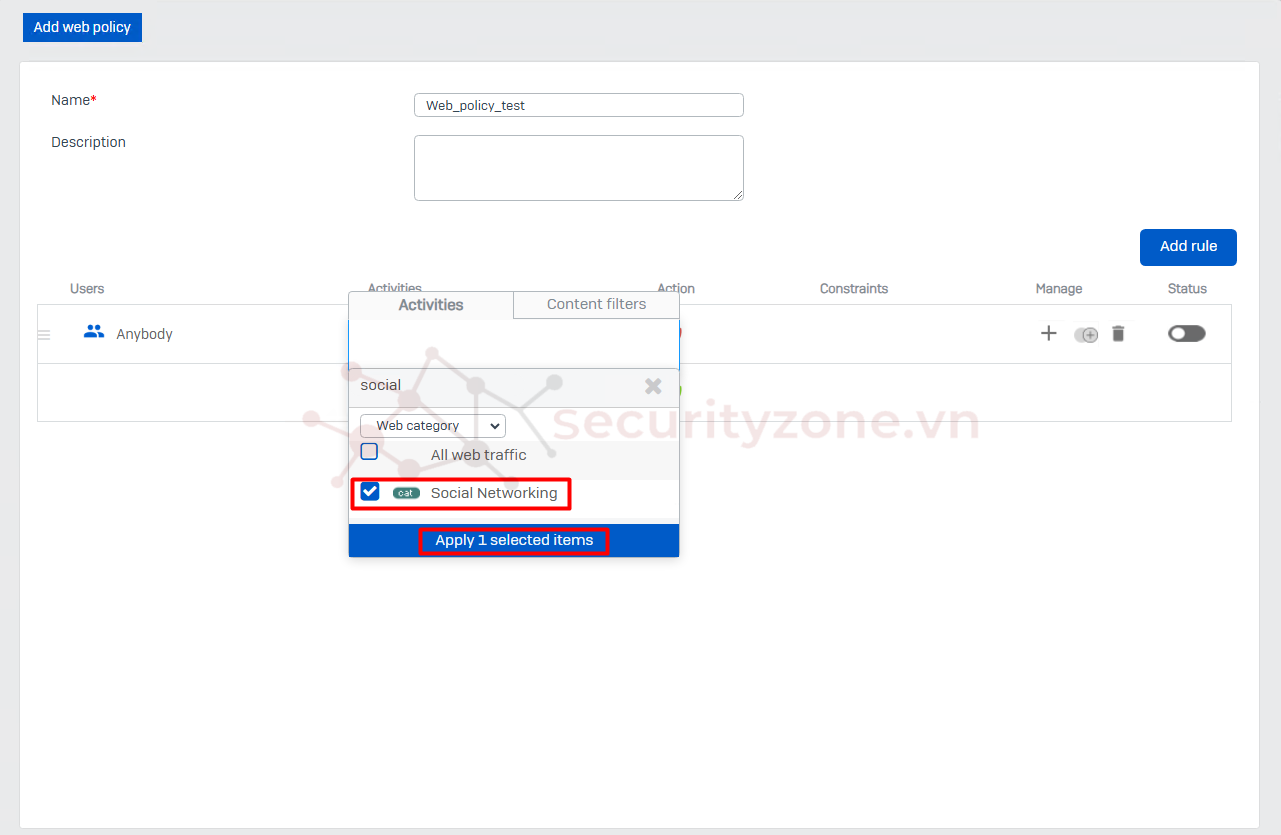
Bước 6: Sổ phần Action chọn Block HTTP và Block HTTPS:
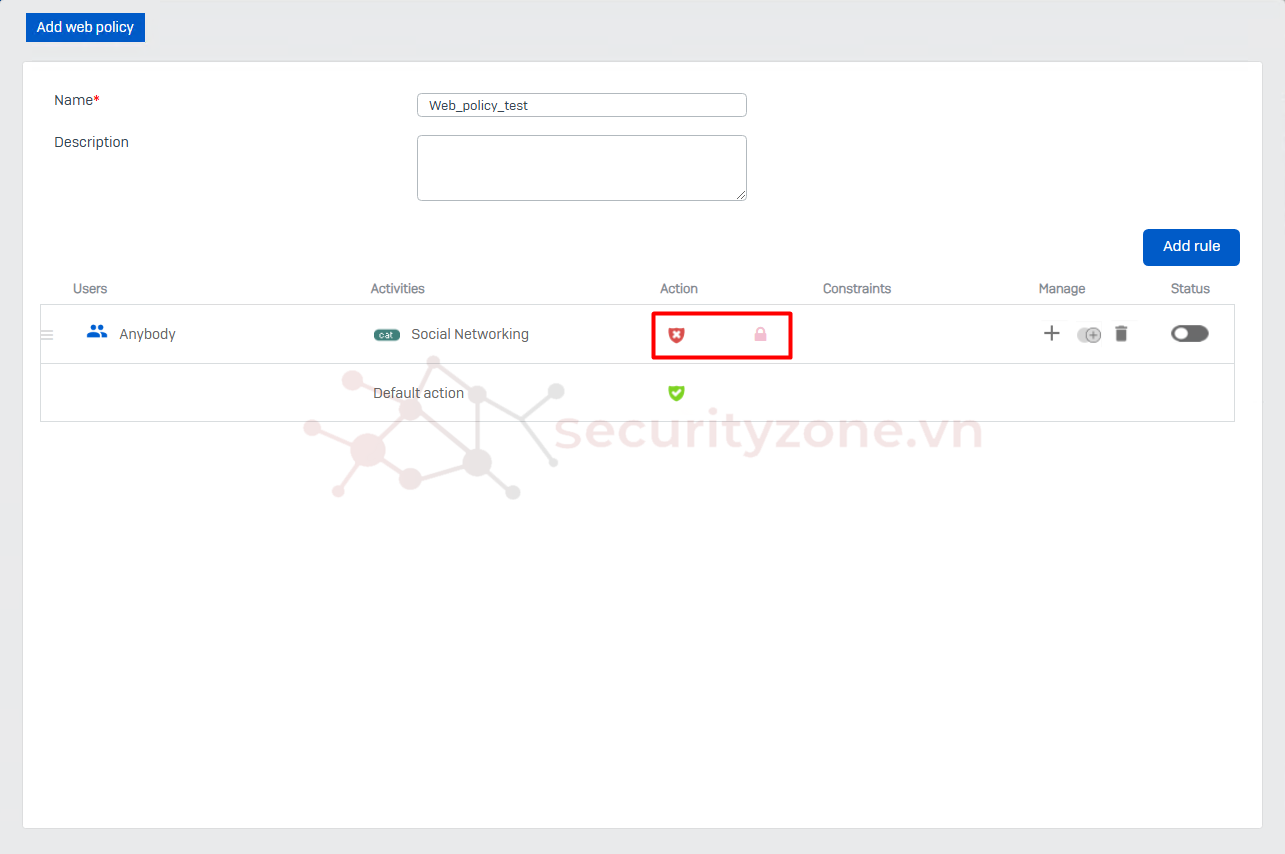
Bước 7: Tiến hành bật Rule bằng cách chọn On ở phần Status và cuối cùng Save thông tin cấu hình lại:
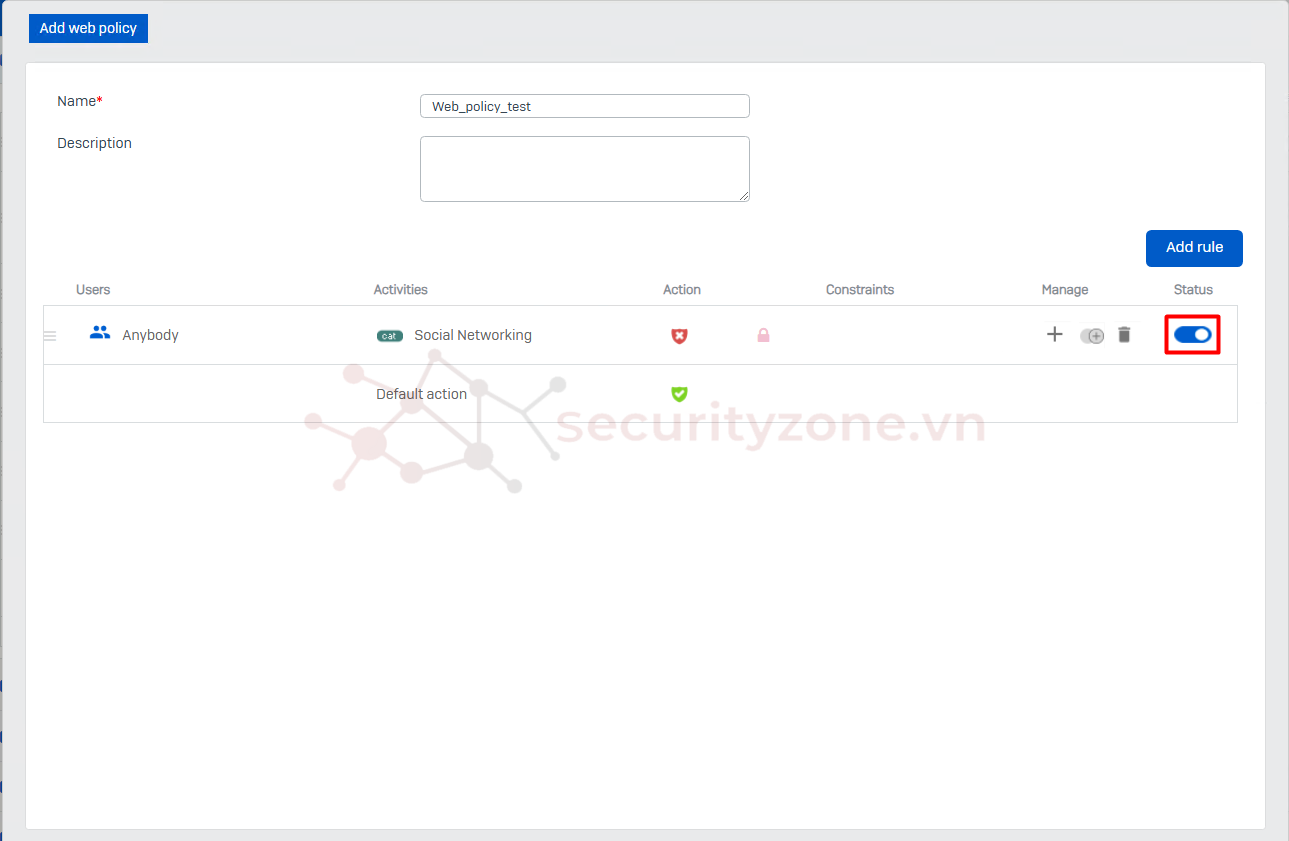
Bước 8: Để áp dụng chính sách Web Protection cần tích hợp vào rule traffic của Sophos, vào mục PROTECT > Rules and Policies > Firewall rules, chọn Edit policy của traffic mạng local truy cập Internet:
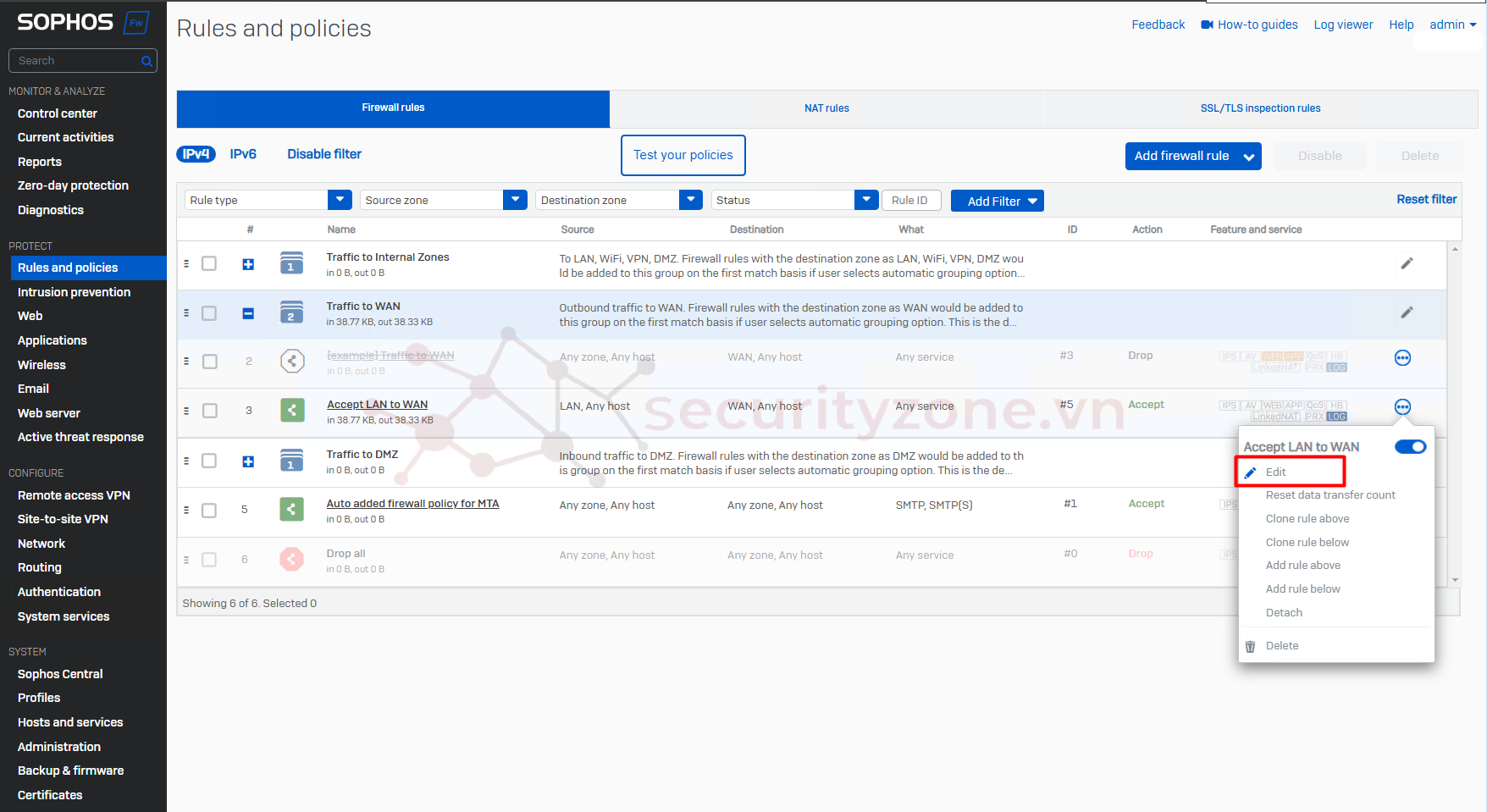
Bước 9: Ở phần Security > Web Filtering sổ chọn Web Protection Policy vừa khởi tạo, tích chọn ô Block QUIC protocol và Save cấu hình:
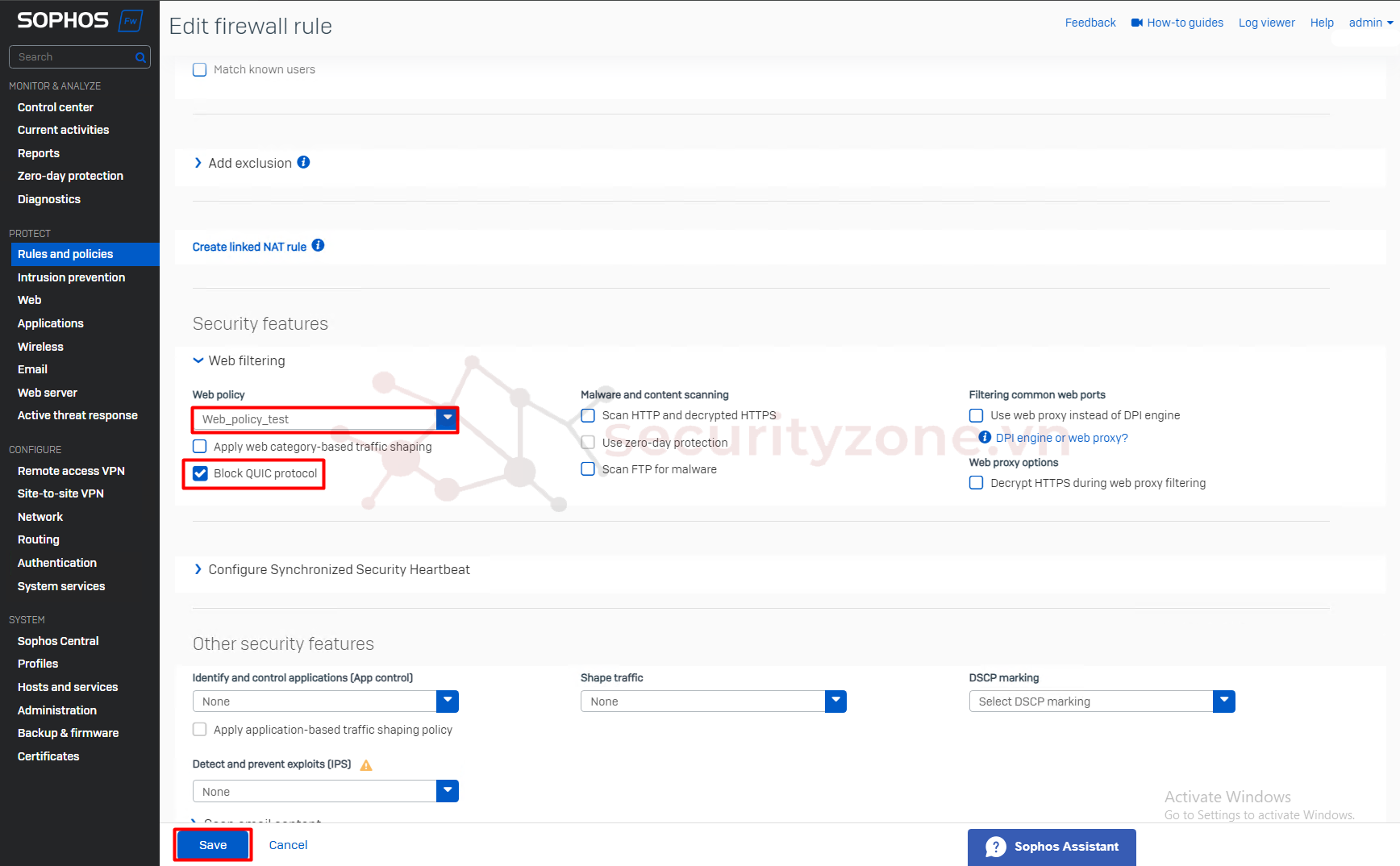
Bước 10: Sau khi cấu hình thành công thì khi người dùng truy cập vào trang Social bất kì (VD: facebook) kết quả sẽ hiển thị bị chặn như sau:
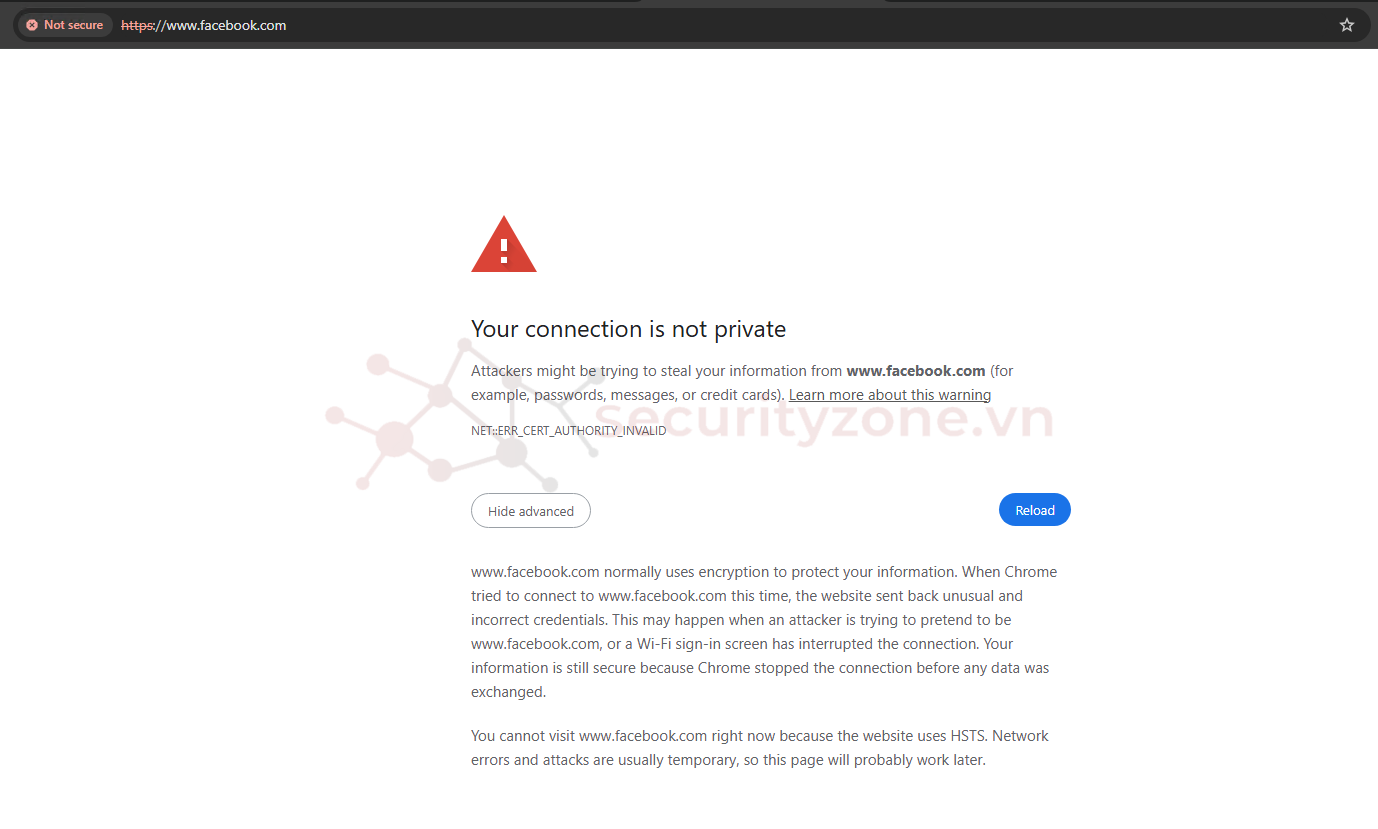
Bước 11: Kiểm tra log trên Sophos bằng cách vào Log viewer:
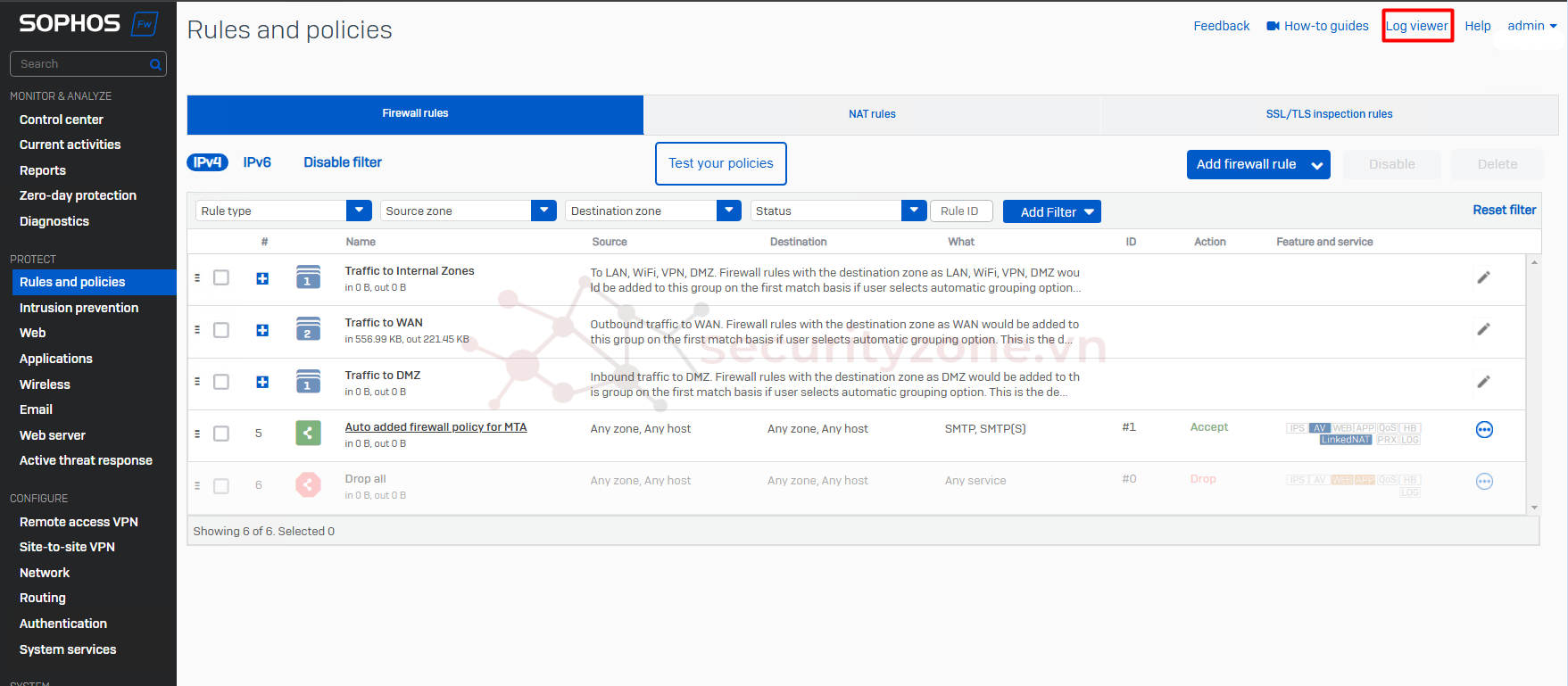
Bước 12: Chọn Web Filter và filter lại thông tin là Log subtype is Denied:
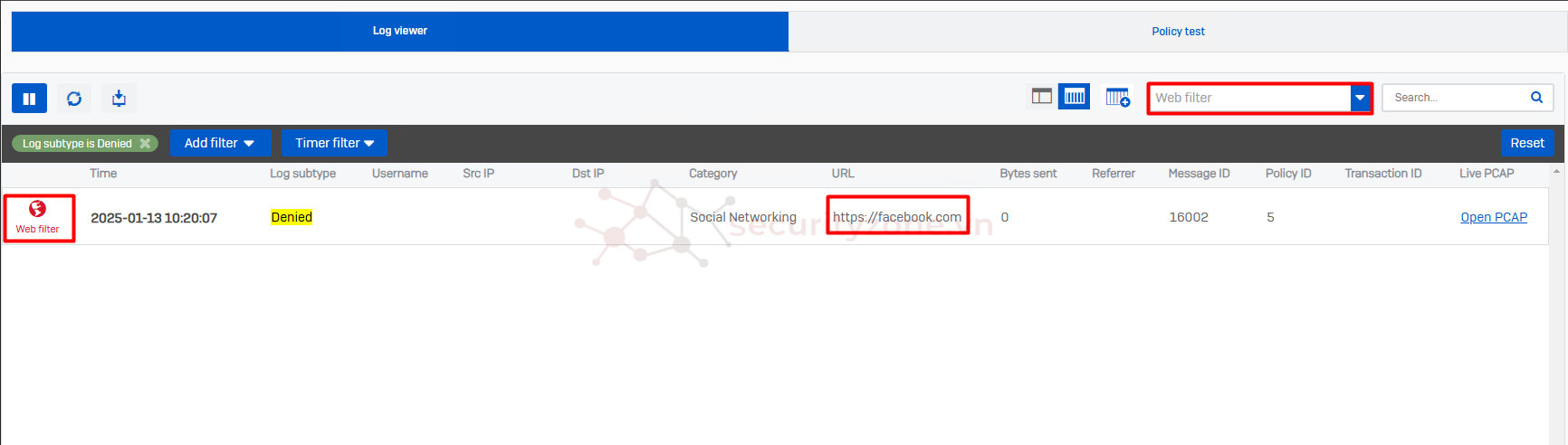
Chúc các bạn thành công :">
Sửa lần cuối:
Bài viết liên quan
Bài viết mới